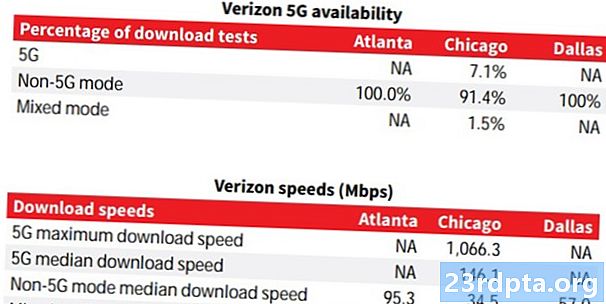Turinys
- „Galaxy S9“ ekrano kopijos 1 metodas: laikykite mygtukus
- „Galaxy S9“ ekrano kopijos 2 metodas: perbraukimas delnu
- 3 „Galaxy S9“ ekrano kopijos metodas: intelektualus fiksavimas
- „Galaxy S9“ ekrano kopijos metodas 4: „Bixby“
- „Galaxy S9“ ekrano kopijos 5 metodas: „Google Assistant“
- „Galaxy S9“ ekrano kopijos metodas 6: intelektualusis pasirinkimas
„Galaxy S9“ ir „S9 Plus“ ekrano kopijų darymas yra paprastas dalykas, ir tai padaryti yra daugiau nei vienas būdas. Iš tikrųjų galite pasirinkti iš šešių skirtingų metodų, kurie visi duoda daugiau ar mažiau tą patį rezultatą. Kai kurie veikia visuose „Android“ išmaniuosiuose telefonuose, o kiti yra išskirtiniai „Samsung“ „Galaxy“ telefonams - patikrinkite juos visus žemiau.
Skaitykite toliau: „Samsung Galaxy S9“ ir „Galaxy S9 Plus“ problemos ir kaip jas išspręsti
Štai kaip padaryti „Galaxy S9“ ir „S9 Plus“ ekrano kopiją.
„Galaxy S9“ ekrano kopijos 1 metodas: laikykite mygtukus
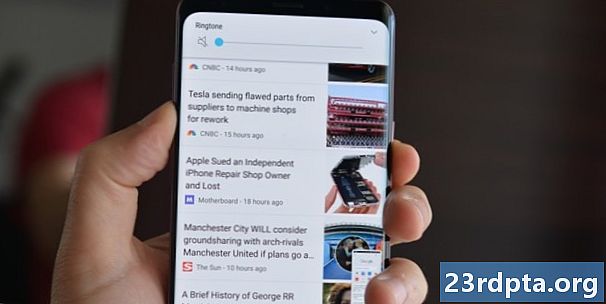
Tai yra labiausiai paplitęs būdas padaryti ekrano kopiją, kuri daugiau ar mažiau veikia visuose „Android“ išmaniuosiuose telefonuose. Tiesiog vienu metu paspauskite ir palaikykite garsumo mažinimo ir maitinimo mygtukus, palaukite antrą ar dvi sekundes, kol prietaisas ims stebuklingai, ir jums gerai. Lengva, tiesa?
Žingsnis po žingsnio instrukcijas:
- Eikite į turinį, kurį norite užfiksuoti.
- Vienu metu paspauskite ir palaikykite garsumo mažinimo ir maitinimo mygtukus.
„Galaxy S9“ ekrano kopijos 2 metodas: perbraukimas delnu
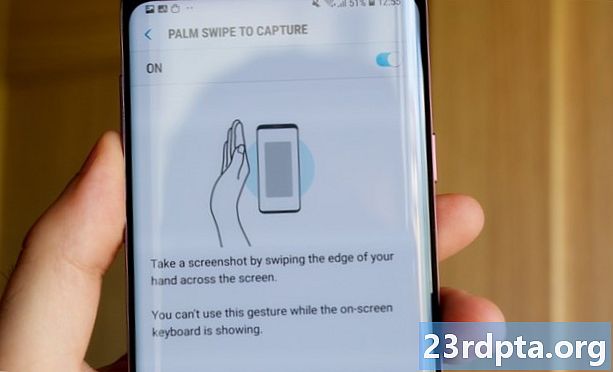
Nufotografavus ekrano vaizdą perbraukus delnu, darbas greitai padaromas, nors iš pradžių gali jaustis šiek tiek keistai - tačiau prie to pripranti. Viskas, ką jums reikia padaryti, tai braukti per delną per visą ekraną iš kairės į dešinę arba atvirkščiai. Viskas!
Tiesiog įsitikinkite, kad funkcija įjungta, prieš pradėdami naudotis.Galite patikrinti eidami į Nustatymai> Išplėstinės funkcijos> Perbraukimas delnu, kad užfiksuotų.
Žingsnis po žingsnio instrukcijas:
- Eikite į turinį, kurį norite užfiksuoti.
- Perbraukite delno šoną per ekraną.
3 „Galaxy S9“ ekrano kopijos metodas: intelektualus fiksavimas
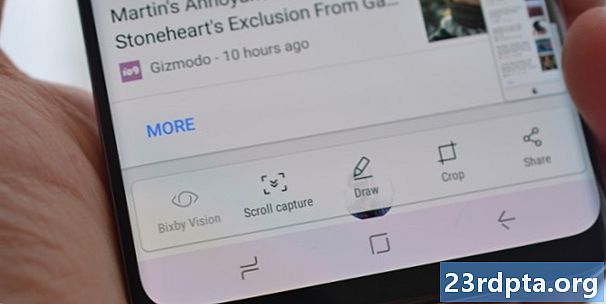
Šis „Galaxy S9“ ir „S9 Plus“ ekrano vaizdų gavimo būdas leidžia užfiksuoti visą svetainės puslapį, o ne tik tai, ką matote ekrane. Pirmiausia darykite įprastą ekrano kopiją, vienu metu paspausdami ir laikydami garsumo mažinimo ir maitinimo mygtukus (vienas metodas) arba braukdami delnu (antras metodas).
Kai tai padarysite, ekrano apačioje pasirodys kelios parinktys. Pasirinkite „Slinkties fiksavimas“ ir palieskite jį, kad toliau eitumėte žemyn. „Galaxy S9“ paims kelis ekrano puslapius ir sujungs juos visus, kad sukurtų galutinį produktą.
Atminkite, kad ši funkcija turi būti įjungta. Galite įjungti, eidami į Nustatymai> Išplėstinės funkcijos> Išmanusis fiksavimas.
Žingsnis po žingsnio instrukcijas:
- Eikite į turinį, kurį norite užfiksuoti.
- Nufotografuokite ekrano vaizdą su garsumo mažinimo ir maitinimo mygtukais arba braukite delnu.
- Bakstelėkite „Slinkimo fiksavimo“ parinktį, rodomą apačioje.
- Norėdami toliau eiti žemyn, laikykite nuspaudę mygtuką „Slinkties fiksavimas“.
„Galaxy S9“ ekrano kopijos metodas 4: „Bixby“
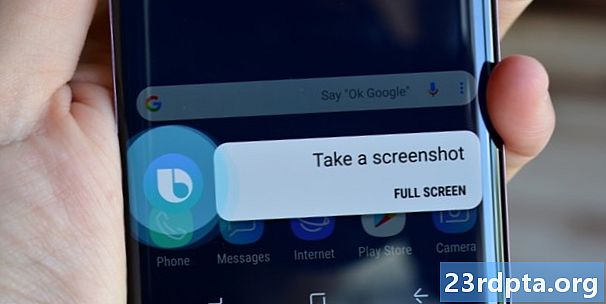
„Bixby“ leidžia fotografuoti ekrano kopiją „Galaxy S9“ naudojant paprastą balso komandą. Paspauskite ir laikykite nuspaudę telefono mygtuką „Bixby“, esantį po garsumo rodikliu, ir pasakykite: „Nufotografuokite ekrano kopiją“.
Arba galite praleisti mygtuko paspaudimą ir pažadinti „Samsung“ skaitmeninį asistentą sakydami: „Sveikas, Bixby“, bet jūs turite nustatyti šią funkciją eidami į „Bixby“ pagrindinis puslapis> Nustatymai> Pabudimas balsu.
Žingsnis po žingsnio instrukcijas:
- Eikite į turinį, kurį norite užfiksuoti.
- Paspauskite ir palaikykite „Bixby“ mygtuką arba pasakykite: „Sveikas, Bixby“.
- Pasakykite „Nufotografuokite ekrano kopiją“, kai suaktyvintas skaitmeninis asistentas.
„Galaxy S9“ ekrano kopijos 5 metodas: „Google Assistant“
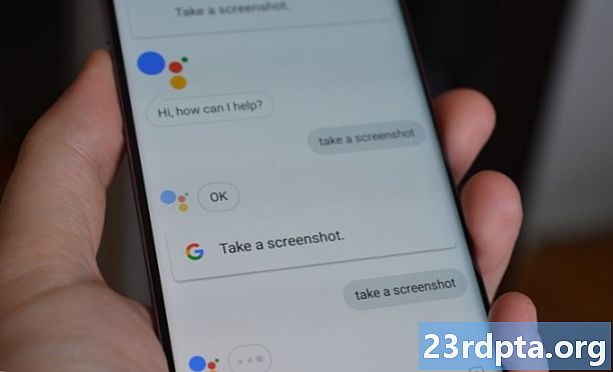
Be „Bixby“, „Galaxy S9“ įmontuota „Google Assistant“, kuri taip pat leidžia daryti ekrano kopiją su balso komanda. Procesas yra toks pat paprastas. Viskas, ką jums reikia padaryti, tai paspausti ir palaikyti pagrindinį mygtuką arba pasakyti: „Gerai„ Google ““, kad būtų parodytas asistentas. Tada tiesiog pasakykite: „Nufotografuokite ekrano kopiją“ arba įveskite klaviatūra komandą.
Žingsnis po žingsnio instrukcijas:
- Eikite į turinį, kurį norite užfiksuoti.
- Paspauskite ir palaikykite pagrindinį mygtuką arba pasakykite: „Gerai„ Google “.
- Pasakykite: „Nufotografuokite ekrano kopiją“ arba įveskite klaviatūra komandą.
„Galaxy S9“ ekrano kopijos metodas 6: intelektualusis pasirinkimas
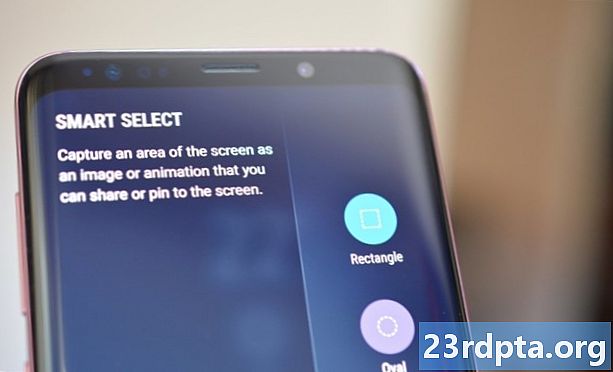


„Samsung“ „Smart Select“ funkcija yra puiki, kai norite užfiksuoti tik tam tikrą ekrano rodomo turinio dalį. „Galaxy S9“ ir „S9 Plu“ galite padaryti dviejų skirtingų formų ekrano kopiją (kvadrato ar ovalo formos) ir netgi sukurti GIF. Norėdami pradėti, atidarykite „Edge“ skydelį iš šono, raskite ir bakstelėkite parinktį „Protingas pasirinkimas“ ir pasirinkite norimą naudoti formą. Tada tiesiog pasirinkite norimą užfiksuoti sritį ir bakstelėkite „Atlikta“.
Atminkite, kad intelektualusis pasirinkimas gali būti įjungtas arba išjungtas. Norėdami patikrinti, ar jis įjungtas, eikite į Nustatymai> Ekranas> Krašto ekranas> Kraštų skydai.
Žingsnis po žingsnio instrukcijas:
- Eikite į turinį, kurį norite užfiksuoti.
- Atidarykite „Edge“ skydelį ir pasirinkite parinktį „Protingas pasirinkimas“.
- Pasirinkite formą, kurią norite naudoti ekrano kopijoje.
- Pasirinkite norimą užfiksuoti sritį ir bakstelėkite „Atlikta“.
Tai jūs turite - tai yra šeši būdai, kaip galite užfiksuoti ekrano kopiją savo „Samsung Galaxy S9“. Kurį dažniausiai naudojate?